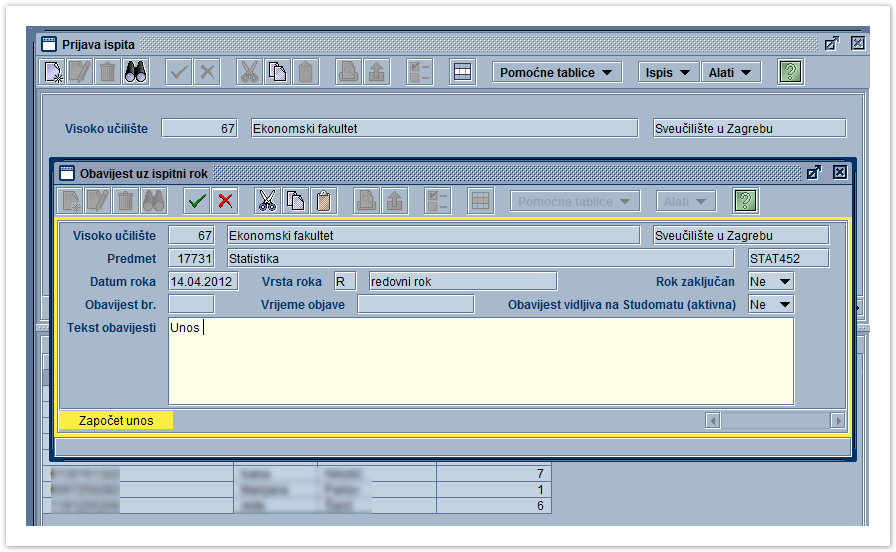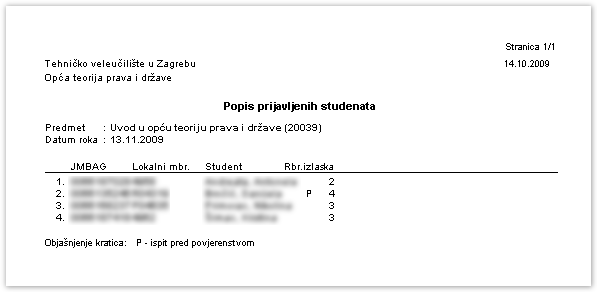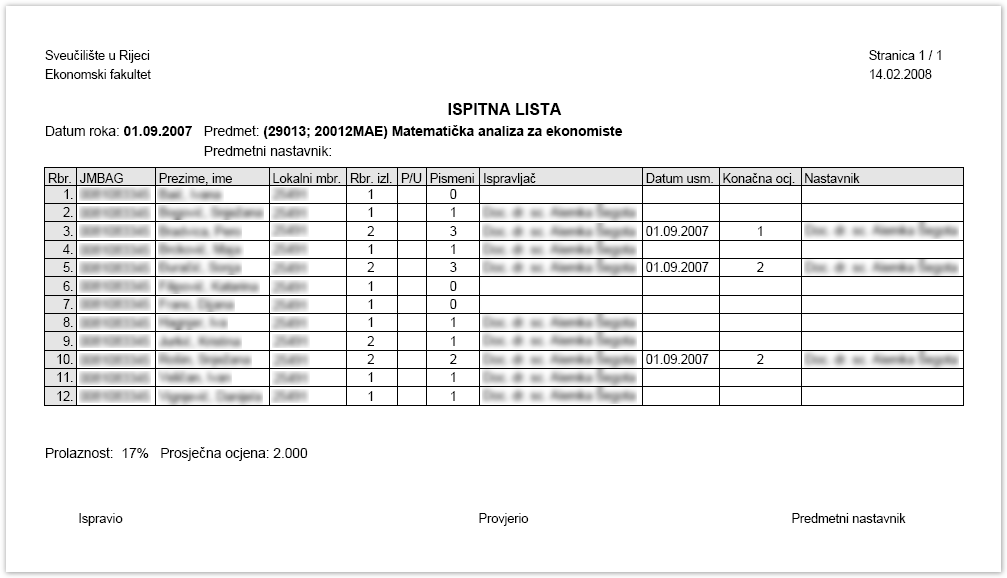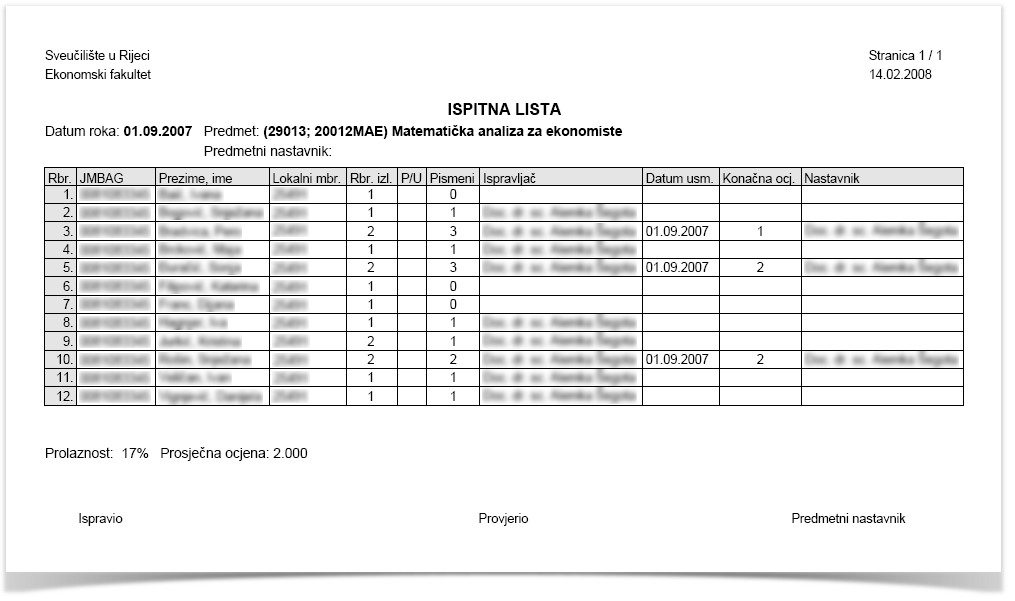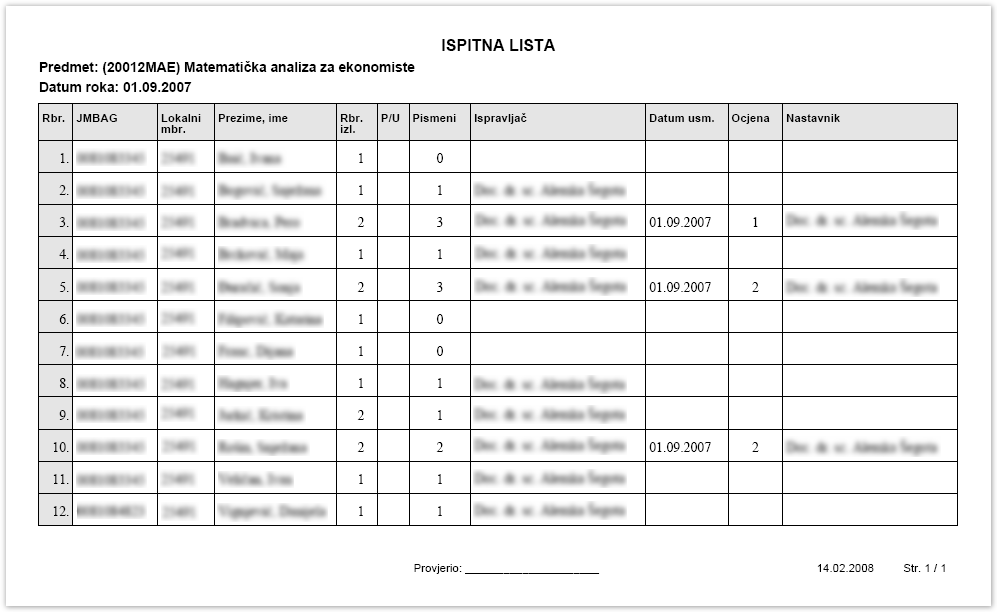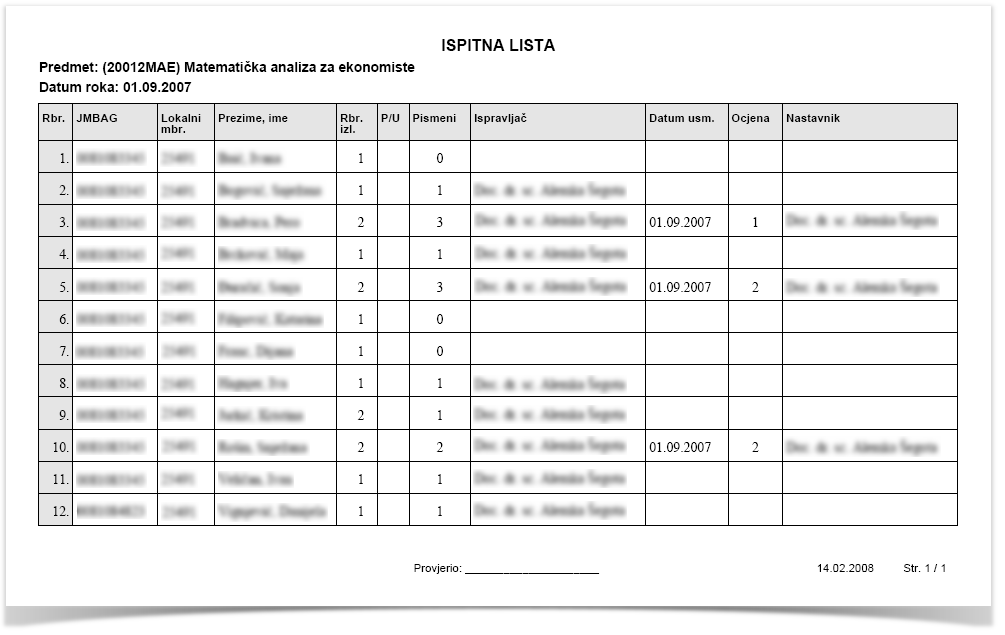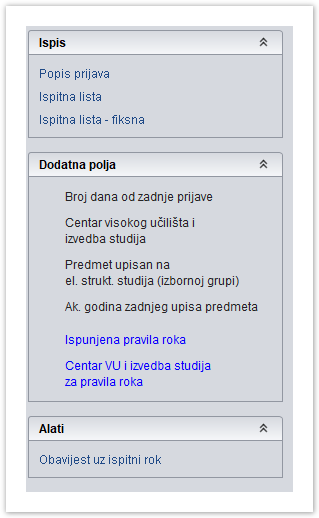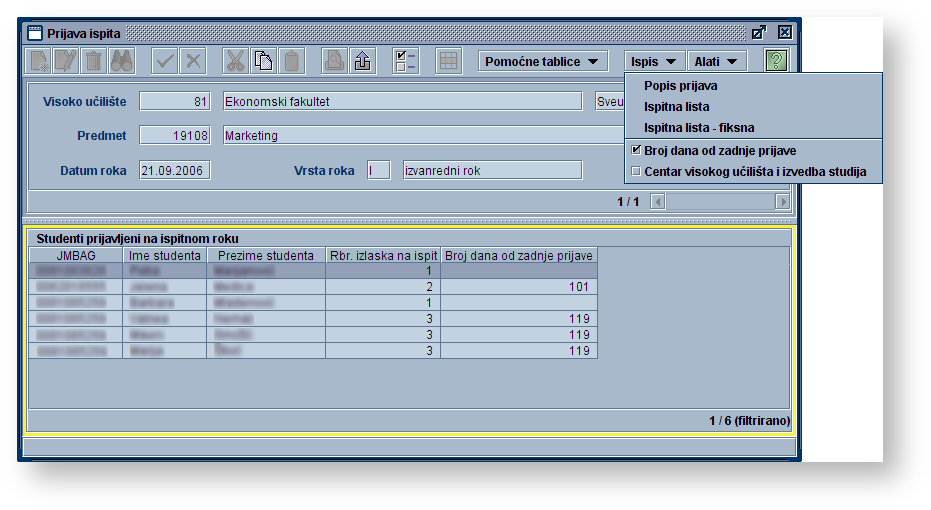...
U alatnoj traci uz ostale izbornike se nalazi izbornik Ispis:
Slika 12. Unos teksta obavijesti za ispitni rok
| Anchor | ||||
|---|---|---|---|---|
|
Popis prijava - Nakon odabira opcije potrebno je definirati parametre ispisa.
Slika 13. Popis prijavljenih studenata
...
Slika 9. Ispis ispitne liste
Slika 14. Ispitna lista
| Anchor | ||||
|---|---|---|---|---|
|
Ispitna lista - fiksna - odabirom opcije Ispitna lista - fiksna generira se ispitna lista u pdf-u s predefiniranim izgledom (broj stupaca, font...).
Slika 15. Fiksna ispitna lista
Broj dana od zadnje prijave - odabirom ove opcije prikazat će se novi stupac u kojem će biti prikazan broj dana od studentove zadnje prijave na ispitni rok. Ako student izlazi na ispitni rok prvi puta u ovom polju neće biti podataka o broju dana od zadnje prijave.
Slika 16. Odabir opcije Broj dana od zadnje prijave Opcije Ispis, Dodatna polja i Alati
Centar visokog učilišta i način izvedbe - odabirom ove opcije u okviru Studenti prijavljeni na ispitnom roku bit će prikazana nova kolona u kojoj će se nalaziti podaci kojem centru visokog učilišta student pripada, te je li izvedba upisanog studija redovna ili izvanredna.
...
...
Postupak prijave i odjave studenata na ispitnom roku
- Pokrenuti akciju dohvata u slučaju da u bazi već postoje zapisi o prijavljenim studentima za taj rok, ili akciju unosa ako se evidentira prva prijava za rok. Ako se pokrene akcija unosa, nakon upisivanja šifre predmeta i pozicioniranja pokazivača miša u polje Datum roka, sustav će sam ponuditi prvi sljedeći datum roka. Ako ponuđeni datum nije onaj na koji se želi prijaviti studente, može se iz pomoćne tablice ili liste rokova odabrati željeni rok.
- Potvrditi akciju akciju
- U donjem dijelu prozora upisati JMBAG studenta
- Za upis novog JMBAGA potrebno je kliknuti na tipku <Enter>, a kad su upisani JMBAG-ovi svih studenata potrebno je potvrditi akciju .
...
...
Studenti se prijavljuju na ispitni rok unosom zapisa u donji dio prozora. Studenti koji se mogu prijaviti na ispitni rok odabiru se iz pomoćne tablice ili liste Studenti koji imaju pravo polaganja ispita iz predmeta.
...
Studenti prikazani crvenom bojom su oni koji idu na ispit pred povjerenstvo.
Studenti se odjavljuju s ispitnog roka brisanjem zapisa iz liste Studenti prijavljeni na ispitni rok. Brisanje je potrebno dodatno potvrditi.
...
| Info |
|---|
Studenti prikazani crvenom bojom su oni koji idu na ispit pred povjerenstvo. Ako se unosi ispitni rok s datumom u prošlosti, dojavit će se upozorenje, ali će unos biti dopušten |
...
. |
...